概要
このドキュメントでは、Contact Center Enterprise(CCE)12.5(1)サーバをOpenJDK JREに準拠するように設定する方法について説明します。
著者:Cisco TAC エンジニア、Anuj Bhatia
前提条件
要件
次の項目に関する知識があることを推奨します。
- Contact Center Enterprise(CCE)ソリューション
- OpenJDK
使用するコンポーネント
このドキュメントの情報は、特定のハードウェアではなく、CCE 12.5(1)バージョンに基づいています。
このドキュメントの情報は、ラボ環境に置かれたデバイスに基づいて作成されました。このドキュメントで使用するすべてのデバイスは、初期(デフォルト)設定の状態から起動しています。実稼働環境でこれらのタスクを実行する場合は、コマンドの潜在的な影響について理解しておく必要があります。
背景説明
12.5(1)以降のContact Center Enterprise(CCE)アプリケーションでは、Javaランタイム環境としてOpenJDKがサポートされています。このドキュメントでは、OpenJDK JREに準拠するようにCCE 12.5(1)ソリューションを設定するさまざまな方法を紹介し、また、CCEコアコンポーネントの同じトレインでOpenJDK JREを最新パッチにアップデートするために必要な手順についても説明します。簡単にナビゲーションできるように、ドキュメントは次のセクションに分かれています。
CCE 12.5(1) Oracle JREのOpenJDKへの移行
12.5(1)aインストーラ
OpenJDKを最新パッチに更新
CCE 12.5(1) Oracle JREのOpenJDKへの移行
既存の12.5(1) CCEコアコンポーネント(Roggers、ADS、PGサーバなど)は、Engineering Special(ES)55パッチのインストールにより、OpenJDK JREに移行できます。ESの詳細については、次のリンクを参照してください。
サーバでこの移行を完了するために必要な手順を次に示します。
ステップ1:既存のoracle javaキーストアからすべての証明書をエクスポートします。
cd %JAVA_HOME%\binコマンドを実行し、次のコマンドを使用してすべてのコンポーネントの証明書をエクスポートします。
keytool -keystore "C:\Program Files (x86)\Java\jre1.8.0_221\lib\security\cacerts" -export -storepass changeit -alias <certのエイリアス> -file <ファイルパス>.cer
ステップ2:サーバにES_55パッチをインストールします。readmeファイルに記載されている指示に従ってください。
注: ES_55をインストールする前に、以前のESをアンインストールする必要はありません。
ステップ3:パッチは32ビットのOpenlogic javaバージョン(1.8 update 272)をインストールし、内部的にすべてのサービスがこの環境を使用して実行するようにします。
ステップ4:インストールが成功したら、java環境変数に正しいOpenJDKパスがあることを確認します。
ステップ5:次のコマンドを使用して、証明書を新しいパスにインポートします。
コマンドcd %CCE_JAVA_HOME%\binを実行し、次のコマンドを使用して証明書をインポートします。
keytool -keystore "C:\Program Files (x86)\OpenJDK\jre-8.0.272.10-hotspot\lib\security\cacerts" -import -storepass changeit -alias <cert> -file <filepath>.cer
12.5(1)aインストーラ
12.5(1)バージョンにアップグレードされたソリューションでは、新しい12.5(1)aベースインストーラを使用できるようになりました。仮想マシン(VM)にインストールされたJavaランタイム環境を除き、以前の12.5(1)バージョンと同じです。
必要な手順は、アップグレードまたはテクノロジーの更新プロセスと同じです(『インストールとアップグレード』ガイドを参照)。証明書に関しては、証明書がopenJDK java keystoreパスにインポートされていることを確認する必要があります。
12.5(1)a以降の情報をチェックする必要がある既存のESパッチのいずれかをインストールするための評価が行われている場合
- ES_55パッチは、これらのESのES4、ES5、ES7、ES12、ES21、ES22、ES25、ES30、ES33、ES39、ES43、ES3 50'をインストールする必要があります。
- 55パッチに含まれていないES'ES2, ES9, ES11, ES13, ES16, ES17, ES18, ES19, ES20, ES24, ES26, ES27, ES28, ES31、ES32、ES34、ES35、ES37、ES38、ES40、ES42、ES44、ES45、ES46、ES47、ES44 9'はES_55以降にインストールできます。
- これらのESがES_55システムの前にインストールされている場合、JAVAに関連するエラーメッセージが少ない可能性があります。このエラーメッセージは、12.5.1-ES-Install-Utility.batユーティリティをダウンロードして実行すると修正できます。
- ES_55が必要であり、ES_55より大きいパッチを適用する前にインストールする必要があります
OpenJDKを最新パッチに更新
CCEアプリケーションには、オープンJDK 1.8バージョンを最新パッチにアップデートする方法がいくつかあります
- 手動アップグレード
- OpenJdkUpgradeToolによるアップグレード
手動アップグレード
ステップ1:最新の1.8バージョンパッチをOpenlogicサイトからダウンロードし、サーバにコピーします。
https://www.openlogic.com/openjdk-downloads
ステップ2:既存のoracle java keystoreからすべての証明書をエクスポートします。
次のコマンドを使用して、命令cd %CCE_JAVA_HOME%\binを実行し、すべてのコンポーネントの証明書をエクスポートします。
keytool -keystore "C:\Program Files (x86)\OpenJDK\jre-8.0.272.10-hotspot\lib\security\cacerts" -export -storepass changeit -alias <cert> -file <filepath>.cer
ステップ3:ステップ1でダウンロードしたJavaアップデートをインストールし、openlogic java readmeファイルの指示に従います。
ステップ4:新しいOpenJDK Java Runtime Environment(JRE)の場所を指すように、CCE_JAVA_HOME環境変数を変更します。
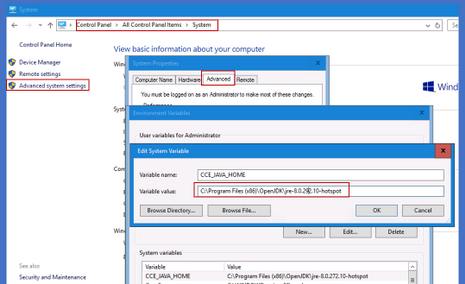
ステップ5:次のコマンドを使用して、証明書を新しいパスにインポートします。
コマンドcd %CCE_JAVA_HOME%\binを実行し、次のコマンドを使用して証明書をインポートします。
keytool -keystore "C:\Program Files (x86)\OpenJDK\<jre-8.0.292.10-hotspot or new version>\lib\security\cacerts" -import -storepass changeit -alias <cert> -file <filepath>.cer
OpenJdkUpgradeToolによるアップグレード
ステップ1:最新の1.8バージョンパッチをopenlogicサイトからダウンロードし、サーバにコピーします。
https://www.openlogic.com/openjdk-downloads
ステップ2:ダウンロードしたファイルをUnified CCEコンポーネントVMにコピーします。例:C:\UpgradeOpenJDKTool
ステップ3:既存のoracle javaキーストアからすべての証明書をエクスポートします。
次のコマンドを使用して、命令cd %CCE_JAVA_HOME%\binを実行し、すべてのコンポーネントの証明書をエクスポートします。
keytool -keystore "C:\Program Files (x86)\OpenJDK\jre-8.0.272.10-hotspot\lib\security\cacerts" -export -storepass changeit -alias <cert> -file <filepath>.cer
ステップ4:このサイトから任意のローカルフォルダにOpenJdkUpgradeToolユーティリティをダウンロードします。以下に、いくつかの例を示します。C:\UpgradeOpenJDKToolからダウンロードして解凍します
<ahref="https://software.cisco.com/download/home/284360381/type/284416107/release/12.6(1" target="_blank" rel="noopener">https://software.cisco.com/download/home/284360381/type/284416107/release/12.6(1)
ステップ5:解凍したフォルダからopenJDKUtility.exeを実行し、ReadMeファイルのコマンドに従います。
ステップ6:インストールが成功したら、CCE_JAVA_HOMEパスが更新されていることを確認します。
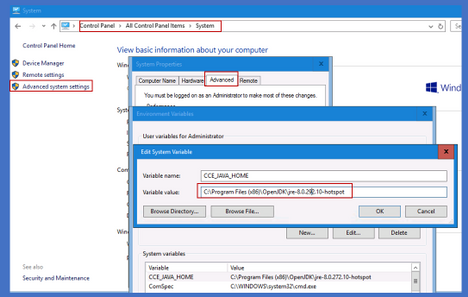
ステップ7:次のコマンドを使用して、証明書を新しいパスにインポートします。
コマンドcd %CCE_JAVA_HOME%\binを実行し、次のコマンドを使用して証明書をインポートします。
keytool -keystore "C:\Program Files (x86)\OpenJDK\<jre-8.0.292.10-hotspot or new version>\lib\security\cacerts" -import -storepass changeit -alias <cert> -file <filepath>.cer
関連情報
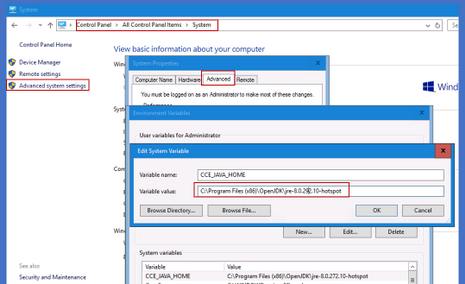
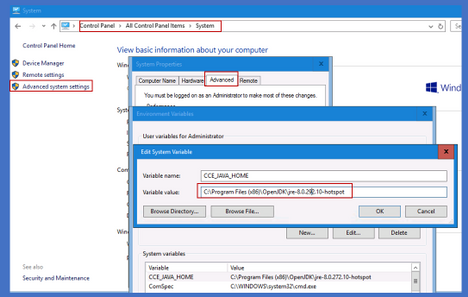
 フィードバック
フィードバック